Casi todo el mundo que tiene un smartphone puede identificarse con la situación en la que se envía un mensaje de texto para darse cuenta inmediatamente de que el significado del mensaje es erróneo debido a un error tipográfico.
En el pasado, la función iMessage del iPhone no permitía editar o borrar un iMessage desde ambos lados. Sin embargo, Apple ha añadido oficialmente las nuevas funciones de iMessage que se puede borrar un mensaje de texto ya enviado en iPhone iOS 16/17/18.

Este artículo te enseña a utilizar las funciones de retracto y edición de mensajes en iOS 16/17/18, ¡para que puedas eliminar inmediatamente un iMessage enviado cuando te arrepientas de haberlo hecho!
5 notables limitaciones de las funciones de borrar y editar iMessage de iOS 16/17/18
Después de que Apple lance la versión oficial de iOS 16/17/18, el iMessage integrado también soportará las nuevas funciones de "borrar" y "editar". Esto significa que, después de enviar un iMessage, si se descubre que el contenido es incorrecto o se envía accidentalmente a la persona, se puede editar o eliminar el iMessage en los 15 minutos siguientes al envío.
Ten en cuenta: La nueva función de editar y borrar un iMessage enviado en iOS 16/17/18 seguirá teniendo las siguientes limitaciones:
- Desactivar iMessage evita que los mensajes se retracten y se editen.
- Los mensajes SMS ordinarios de pago no pueden utilizar las funciones de repliegue y edición de iMessage.
- Si el destinatario es un teléfono Android, el mensaje no se puede recuperar ni editar.
- Si el destinatario no ha actualizado a iOS 16/17/18, después de eliminar y editar el mensaje, el destinatario seguirá recibiendo el mensaje anterior a la edición, y el mensaje editado no podrá verse.
- Después de enviar un iMessage, puedes cancelar (eliminar) o editar el iMessage durante un máximo de 15 minutos.
iOS 16/17/18: cómo borrar y editar mensajes enviados en iPhone
¿Cómo borrar un mensaje de texto enviado iPhone?
La posibilidad de cancelar iMessages solo está disponible para los usuarios de iOS 16/17/18, así que asegúrate de haber actualizado a iOS 16/17/18. Sigue los pasos siguientes para saber cómo eliminar un mensaje de texto antes de que lo lean:
Paso 1: Cuando uses iOS 16/17/18 en tu iPhone, abre la aplicación iMessage. Busque el mensaje específico que desea cancelar. Pulsa prolongadamente el mensaje.
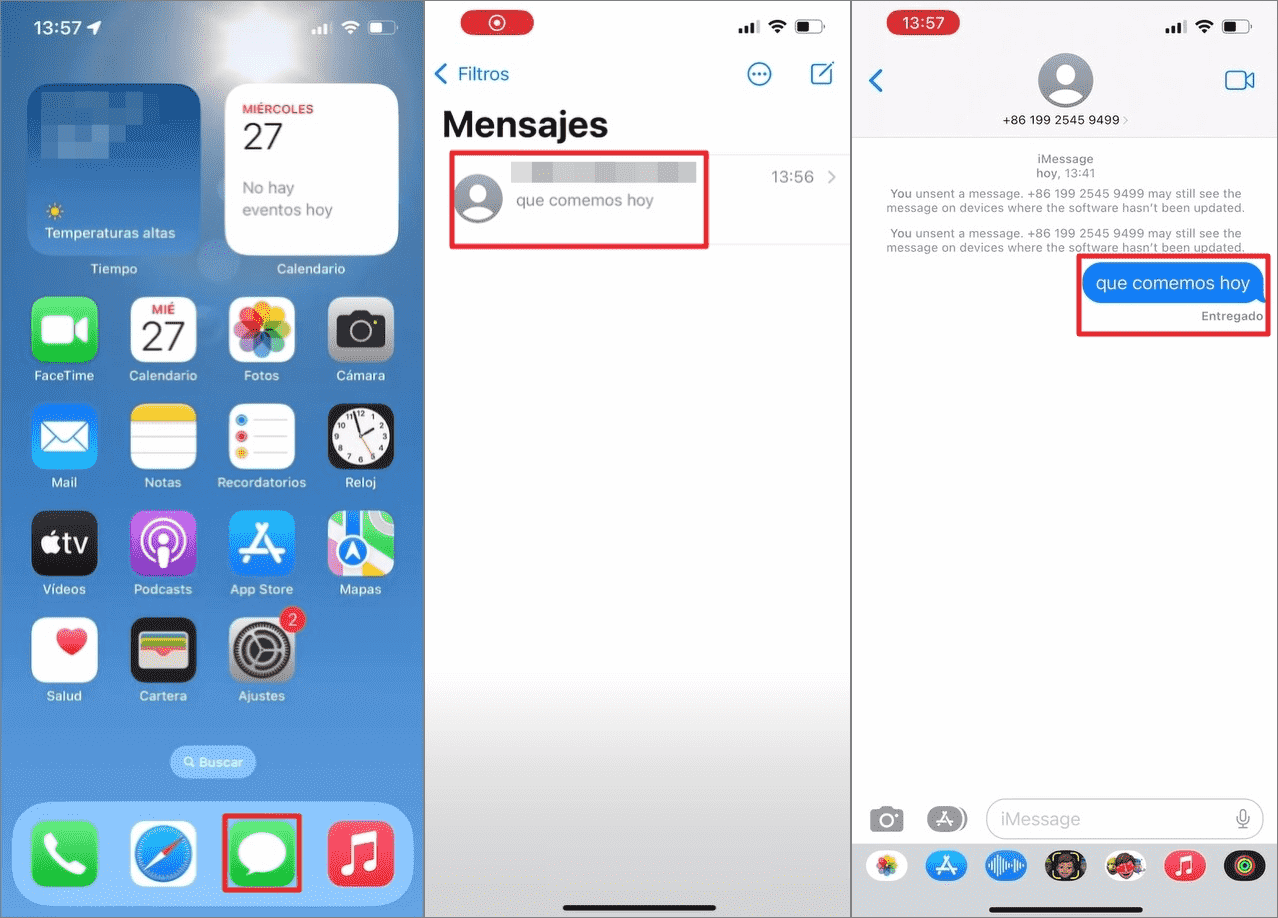
Sólo puedes hacerlo en los dos minutos siguientes al envío del mensaje.
Paso 2: Pulse Deshacer envío. Al pulsar "Deshacer envío", verás una pequeña animación y luego el mensaje desaparecerá.
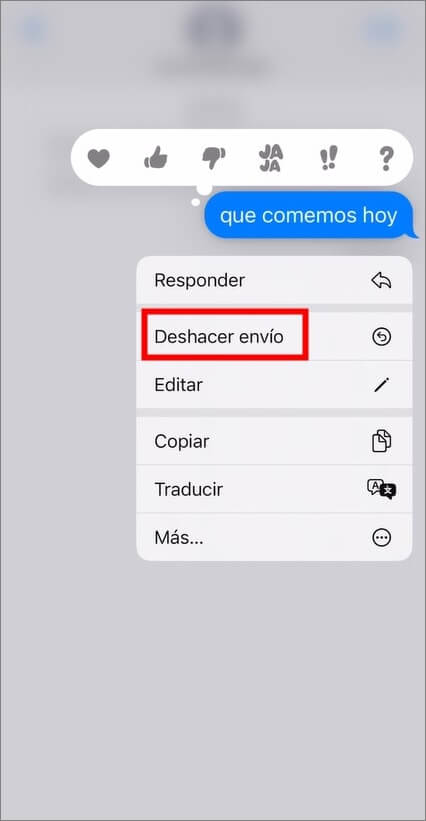
Nota
1. La persona que recibió el mensaje original recibirá una alerta en el hilo de que se ha eliminado un mensaje.
2. También debes tener en cuenta que cualquier persona a la que envíes un iMessage puede verlo accidentalmente antes de que lo canceles, sobre todo si previsualiza el mensaje de texto o recibe una notificación al respecto.
¿Cómo editar un iMessage enviado en el iPhone?
Los iMessages enviados sólo pueden ser editados por los usuarios de iOS 16/17/18. Para ello, siga estos pasos:
Paso 1: Abre la aplicación iMessage integrada en tu iPhone. Mantenga pulsado el mensaje que desea editar y pulse "Editar".
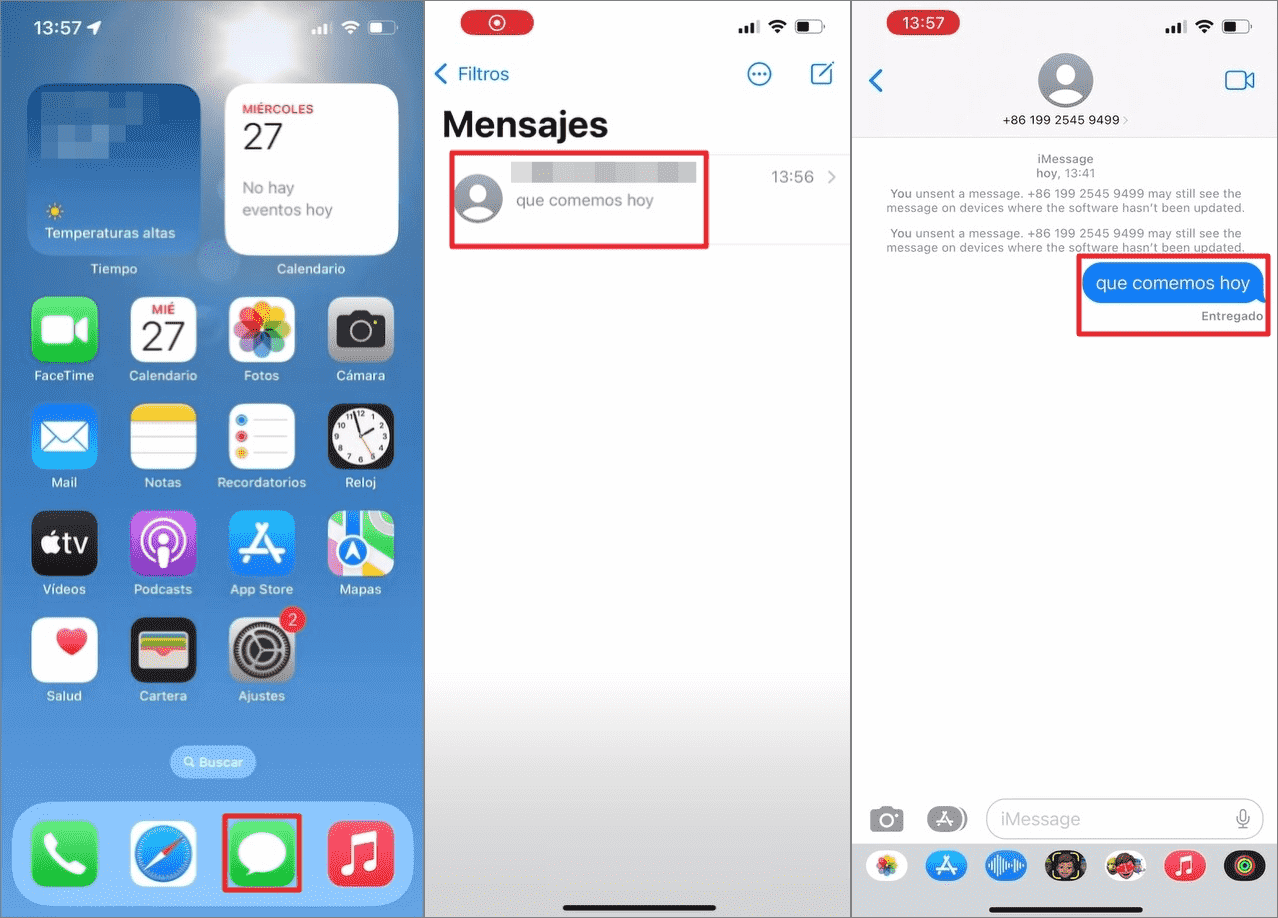
Nota
1. Si no ves la opción de editar, es que han pasado más de 15 minutos. Sólo puedes hacerlo en los 15 minutos siguientes al envío del mensaje.
2. También está limitado a sólo cinco ediciones.
Paso 2: Si quieres ver el historial de ediciones, haz clic en el texto azul "Editado" en la esquina inferior derecha, y se mostrará el historial de las cinco ediciones anteriores.
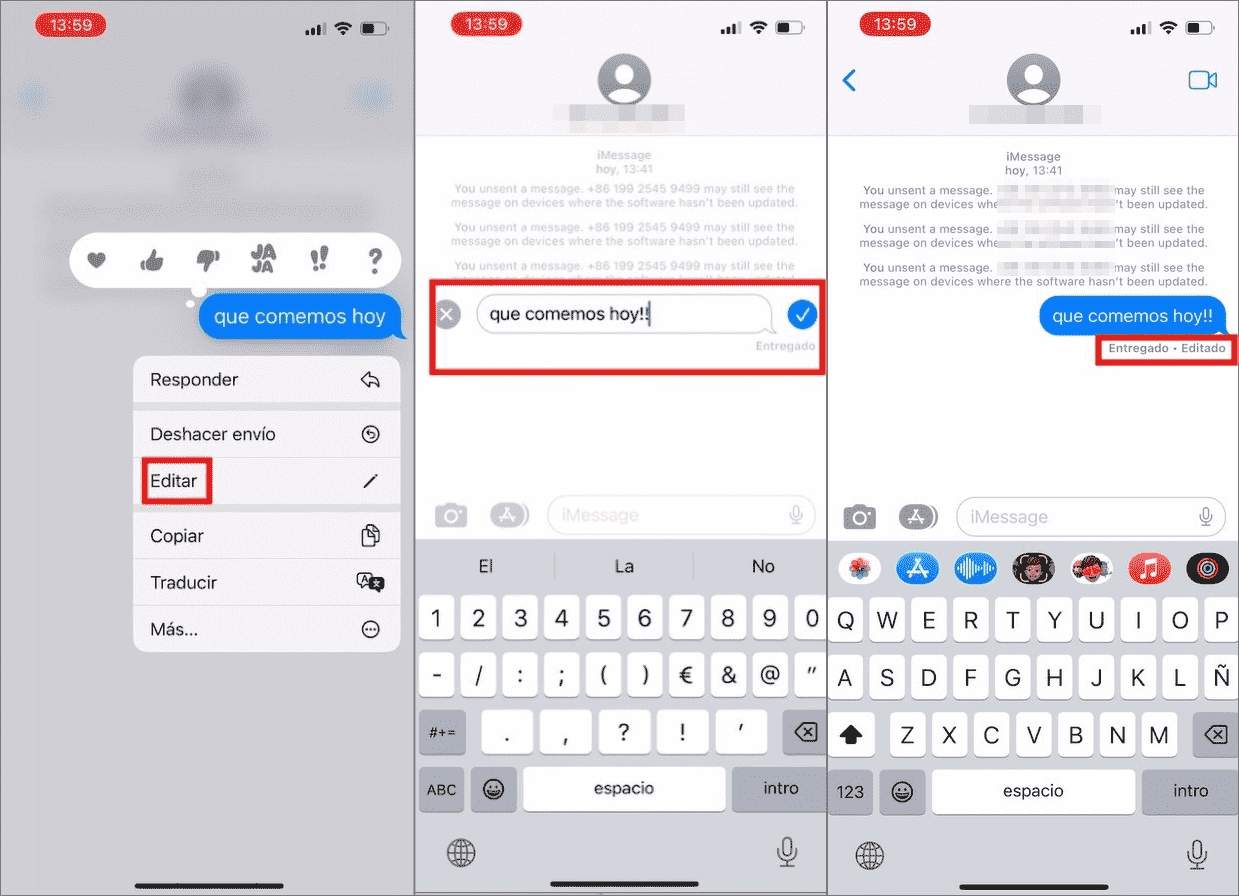
Si decide no editar el mensaje enviado, pulse la X gris de la izquierda.
Paso 3: En la parte inferior aparecerá la etiqueta "Delivered Modified", que indica que el mensaje ha sido modificado.
Todavía hay que recordar que la otra parte debe actualizar iOS 16/17/18 para corregir el mensaje antiguo original, de lo contrario sólo se mostrará el mensaje "Modificado a" para "xxxx (contenido corregido)" por separado.
FAQ sobre la edición y eliminación de iMessage en el iPhone
1 ¿Funciona en iPhones antiguos?
La versión de tu iPhone no importa siempre que sea compatible con iOS 16/17/18. Lo más importante es que la cancelación de mensajes de iOS depende de si tienes la beta de iOS 16/17/18 o la segunda beta. Con la primera versión, no podrás cancelar los mensajes enviados a cualquier persona que utilice dispositivos que no sean iOS 16/17/18.
Si estás en la segunda versión de iOS 16/17/18, funcionará, pero con una advertencia. El aviso de "modificado" se adjuntará automáticamente a la versión modificada de su mensaje enviado.
2 ¿Pueden los demás ver mi texto cancelado?
Tiene 15 minutos para utilizar la función de cancelación. Si, en ese momento, el destinatario lee sus mensajes, no tienes suerte.
Ten en cuenta que si intentas eliminar un iMessage en versiones anteriores de iOS (15 o anterior), puedes pensar que ha desaparecido, pero el destinatario lo seguirá teniendo en su dispositivo. Esto significa que el texto embarazoso que desearías no haber enviado seguirá llegando al destinatario.
3 ¿Cuál es la diferencia entre un mensaje "borrado" y uno "cancelado"?
La comunicación a través de iMessage es una vía de doble sentido. Cuando cancelas un iMessage, lo eliminas de la conversación. Cuando decides eliminar el mensaje en tu lado, no lo elimina de la conversación en el lado del destinatario.
Cada vez que eliminas un mensaje, éste se borra automáticamente y se traslada a la sección de mensajes eliminados recientemente de la aplicación de mensajería. Puedes recuperar el texto hasta 30 días después de cancelarlo.
Conclusión
Muchos usuarios de iPhone utilizan iMessage para enviar mensajes. Ahora, aprovecha las nuevas funciones de la última versión de iOS 16/17/18 de iMessage que se comentan en este artículo sobre cómo borrar un mensaje de texto enviado iPhone, enviando mensajes, sin preocuparte de enviar a la persona equivocada o de escribir la palabra incorrecta.







